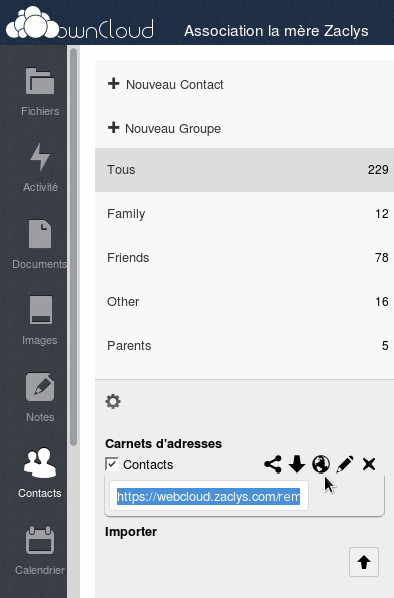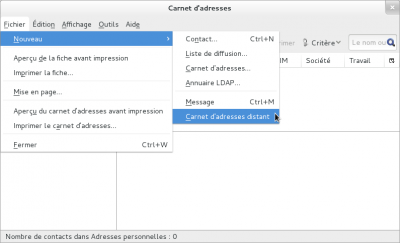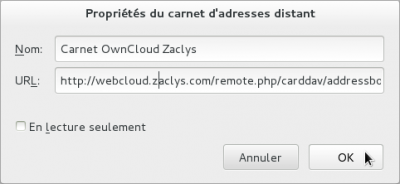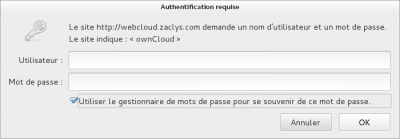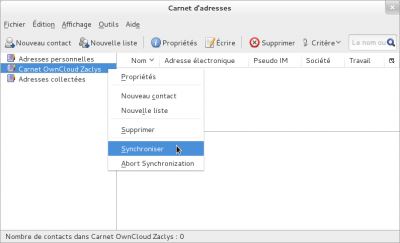Synchronisation des contacts avec Thunderbird (Inverse Sogo Connector)
Aller à la navigation
Aller à la recherche
Prérequis
Avoir installé les extensions :
- Inverse Sogo Connector pour synchoniser le carnet d'adresse.
- CategoryManager pour synchroniser les catégories de contacts.
Configuration
- Connectez vous sur l'interface en ligne d'OwnCloud, pour récupérer le lien CardDAV permettant la synchronisation. Pour ce faire, aller dans le menu configuration de l'application Contacts et cliquer sur l'icône CardDAV link.
- Ouvrir le Carnet d'adresses et aller dans le menu Fichier > Nouveau > Carnet d'adresses distant.
- Choisir un nom pour et indiquez l'URL du carnet d'adresse à synchroniser, c'est le lien Carddav récupéré à l'étape 1, elle est de la forme :
- Owncloud :
https://webcloud.zaclys.com/remote.php/carddav/addressbooks/xxxxx/contacts(fermé aux nouvelles inscriptions) - Nextcloud tout public :
https://ncloud{X}.zaclys.com/remote.php/dav/addressbooks/users/xxxxx/contacts - Nextcloud réservé adhérents :
https://acloud{X}.zaclys.com/remote.php/dav/addressbooks/users/xxxxx/contacts - Nextcloud chiffré :
https://cncloud{X}.zaclys.com/remote.php/dav/addressbooks/users/xxxxx/contacts - Nextcloud + OnlyOffice :
https://nclood{X}.zaclys.com/remote.php/dav/addressbooks/users/xxxxx/contacts
- Owncloud :
![]() Remarque : xxxxx correspond à votre identifiant Zaclys et contacts au nom du répertoire par défaut.
Remarque : xxxxx correspond à votre identifiant Zaclys et contacts au nom du répertoire par défaut.
Veuillez remplacer ces valeurs par celles appropriées.
|
Pensez à remplacer le {X} par le numéro de votre serveur dans l'adresse sauf si vous êtes sur le serveur n°1, il n y a pas de numéro. |
- Redémarrer Thunderbird. Il sera alors demandé de renseigner vos identifiants, si cela n'a pas déjà été fait lors de la configuration de la synchronisation de l'agenda ;-)
- Depuis le carnet d'adresses, faire un clic droit sur le carnet d'adresses distant nouvellement créé puis cliquer sur Synchroniser. Les contacts devraient apparaître au fur et à mesure.
![]() Remarque : L'affichage des groupes de contacts n'est pas actif par défaut, mais peut-être ajouté en installant l'extension Thunderbird CategoryManager.
Remarque : L'affichage des groupes de contacts n'est pas actif par défaut, mais peut-être ajouté en installant l'extension Thunderbird CategoryManager.
- La synchronisation s'effectue ensuite normalement à chaque démarrage. Si besoin, penser à synchroniser les contacts comme précédemment afin de propager les modifications faites en ligne, depuis Thunderbird ou n'importe quel autre client.